- Esvaziar Lixo
- Excluir aplicativo de e-mail
- Limpar cache no Mac
- Obtenha mais armazenamento no Mac
- Faça o Chrome usar menos RAM
- Onde está o Utilitário de Disco no Mac
- Verifique o histórico no Mac
- Control + Alt + Excluir no Mac
- Verifique a memória no Mac
- Verifique o histórico no Mac
- Excluir um aplicativo no Mac
- Limpe o cache do Chrome no Mac
- Verifique o armazenamento no Mac
- Limpe o cache do navegador no Mac
- Excluir favorito no Mac
- Verifique a RAM no Mac
- Exclua o histórico de navegação no Mac
Descompacte RAR no Mac - 3 métodos comprovados e testados
 atualizado por Lisa Ou / 26 de outubro de 2023 09:15
atualizado por Lisa Ou / 26 de outubro de 2023 09:15A transferência de arquivos levará muito tempo, pois eles contêm arquivos grandes. Alguns preferem compactar arquivos para reduzir o tamanho para um processo de transferência rápido. Mas o que você fará para retornar os arquivos compactados em suas formas originais se forem arquivos RAR? Descompacte-os!
Uma das desvantagens dos arquivos RAR é que eles estão sujeitos a ataques de vírus. É recomendado descompactá-los imediatamente para evitar que seus arquivos sejam corrompidos ou danificados. Mas como? O bom é que postamos 3 métodos rápidos para descompactar arquivos RAR no Mac. Você pode explorá-los abaixo conforme os listamos. Role para baixo.
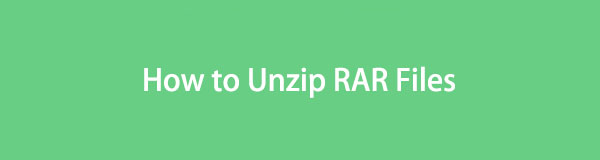

Lista de guias
Parte 1. Como descompactar arquivos RAR no Mac via FoneLab Mac Sweep
Você pode usar muitas ferramentas para descompactar arquivos RAR no Mac, mas Varredura do FoneLab Mac é o líder. É um abridor de RAR gratuito para Mac. Ele permite compactar arquivos ou extrair arquivos do RAR. Para descompactar RAR no Mac usando a ferramenta, você pode importá-los para o software através da técnica de arrastar e soltar. Nesse caso, o processo pode ser rápido.

Com o FoneLab Mac Sweep, você limpará arquivos inúteis do sistema, e-mail, foto e iTunes para liberar espaço no Mac.
- Gerencie fotos semelhantes e arquivos duplicados.
- Mostre o status detalhado do Mac com facilidade.
- Esvazie a lixeira para obter mais armazenamento.
Além disso, existem mais recursos que você pode utilizar no software. Você pode usá-los para libere espaço no seu Mac. A ferramenta possui recursos para desinstalando programas, ocultando arquivos, excluindo caches e muito mais.
Sem mais delongas, vamos saber como Varredura do FoneLab Mac descompacta arquivos RAR. Veja como abaixo.
Passo 1Faça o download do FoneLab Mac Sweep no seu Mac. Configure-o e inicie-o depois. Posteriormente, a ferramenta solicitará que você escolha entre seus 3 recursos principais. Por favor selecione o Kit de ferramentas ícone à direita. Você será direcionado para outra interface posteriormente.
Passo 2A tela exibirá os recursos Desinstalar, Otimizar, Privacidade, Gerenciador de Arquivos, Ocultar e Desarquivar. Entre todos eles, escolha o último, que é o Unarchiver ferramenta. Mais tarde, você verá instantaneamente a interface de descompressão.
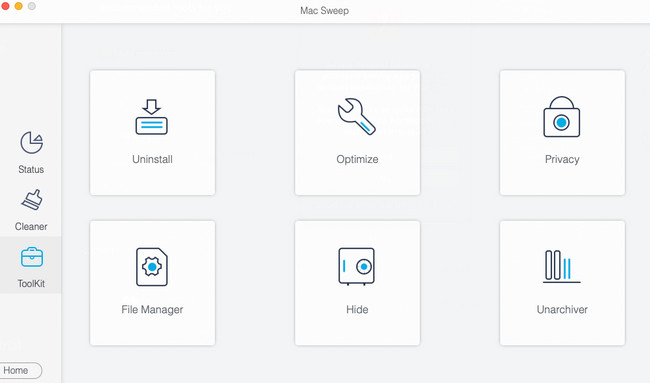
Passo 3Você precisa primeiro enviar os arquivos RAR para o software. Para fazer isso, você pode arrastá-los e soltá-los no Ícone de caixa quebrada à esquerda. Você também pode clicar nele e escolher o Arquivos RAR na ferramenta Finder que aparecerá na tela.
Passo 4O caminho dos arquivos RAR depois de descompactá-los aparecerá no Caminho de descompressão seção. Quando estiver pronto para descompactar os arquivos RAR, clique no botão Descomprimir botão na parte inferior. Você só precisa esperar até que o processo seja concluído.
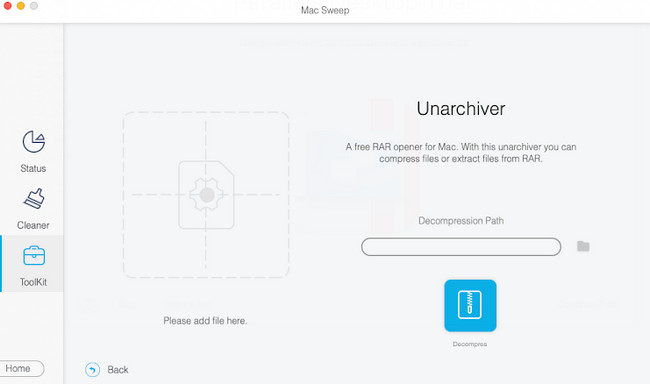
Parte 2. Como descompactar arquivos RAR no Mac com o The Unarchiver
O Unarchiver é a principal alternativa à primeira ferramenta acima. O bom deste programa é que você pode baixá-lo na Mac App Store. Você não precisa procurar seu site oficial online.
No entanto, esta ferramenta não é tão fácil de usar para todos. Algumas de suas características são difíceis de entender para um iniciante como você. Eles estão em termos profissionais que são difíceis de entender. Além disso, o programa também fica lento e trava do nada. Esse problema tornará o processo demorado.
De qualquer forma, vamos realizar o processo de descompactação do RAR no Mac seguindo as etapas detalhadas abaixo. Ir em frente.
Passo 1Faça o download da A ferramenta Desarquivar no seu Mac. Configure-o e inicie a ferramenta The Unarchiver em seu Mac depois. Para fazer isso, você pode localizá-lo usando o Mac Launchpad pesquisando-o no software. Mais tarde, clique em seu ícone para abri-lo.
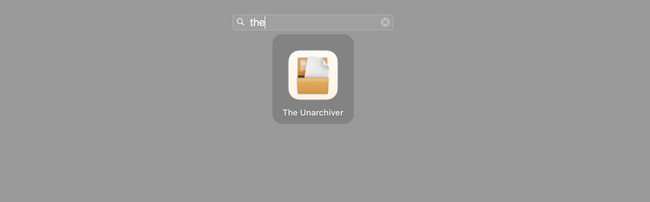
Passo 2A interface de Preferências aparecerá na tela. Por favor clique no Desmarcar todos botão na parte inferior para evitar a seleção de opções para arquivos não RAR. Você só precisa clicar no Arquivo RAR botão na lista.
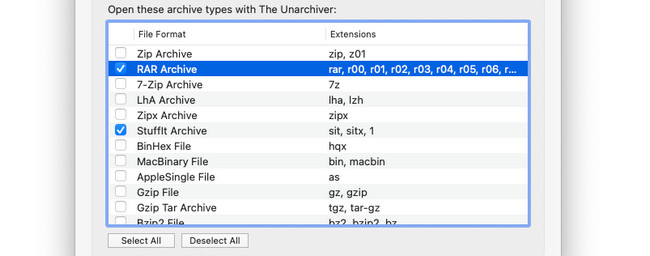
Passo 3Por favor selecione o Envie o botão no Barra de Menus na parte superior da interface principal. Você verá 3 opções para o processo. Você pode escolher o Desarquivar na pasta atual, Desarquivar para desktop e Desarquivar para botões. Você pode usar qualquer uma das opções.
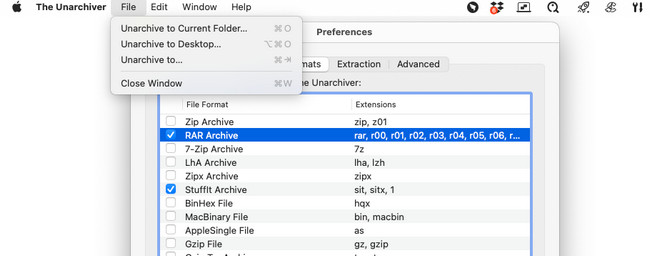
Passo 4A ferramenta Finder aparecerá na tela do seu Mac. Selecione os arquivos RAR que deseja descompactar. Depois disso, clique no Desarquivar botão para iniciar o processo. O procedimento durará apenas alguns minutos. Por favor, não interrompa o processo para obter os melhores resultados.
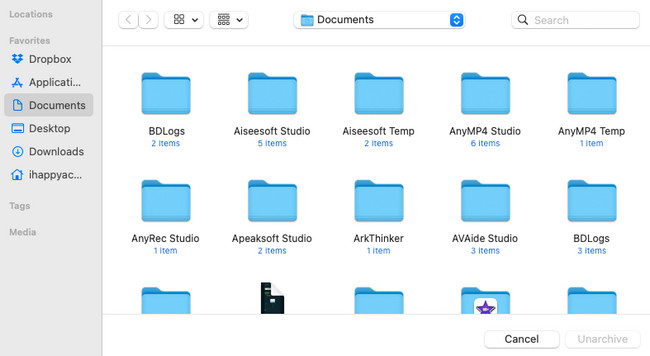

Com o FoneLab Mac Sweep, você limpará arquivos inúteis do sistema, e-mail, foto e iTunes para liberar espaço no Mac.
- Gerencie fotos semelhantes e arquivos duplicados.
- Mostre o status detalhado do Mac com facilidade.
- Esvazie a lixeira para obter mais armazenamento.
Parte 3. Como descompactar arquivos RAR no Mac online
Além das ferramentas para download acima, você pode descompactar arquivos RAR online em um Mac sem baixar nenhuma ferramenta. Uma das principais ferramentas de desarquivamento online é o ezyZip. O bom dessa ferramenta online é que seu site oficial contém um tutorial. Porém, por causa disso, o site carrega lentamente. Requer uma conexão forte com a Internet quando você o visita pela primeira vez.
Além disso, esta ferramenta muitas vezes falha ao carregar os arquivos. Você precisa tentar novamente por um longo período de tempo até carregar os arquivos RAR com sucesso.
De qualquer forma, siga as instruções detalhadas abaixo sobre como usar o ezyZip para descompactar arquivos RAR. Por favor, prossiga abaixo.
Passo 1Por favor, visite o site oficial do ezyZip no navegador do seu Mac. Você pode usar o Safari ou outros navegadores disponíveis no seu Mac. Certifique-se de ter uma conexão forte com a Internet. Depois disso, clique no Selecione o arquivo RAR para abrir no canto superior esquerdo. Importe os arquivos RAR que deseja descompactar posteriormente.
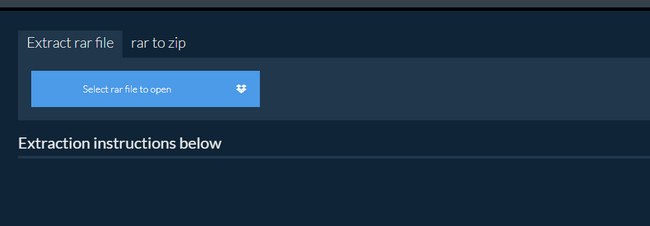
Passo 2O processo começará imediatamente. Após o procedimento, clique no botão Salvar botão à direita da interface principal. Se você processou muitos arquivos, clique no botão Salve Todos em vez disso.
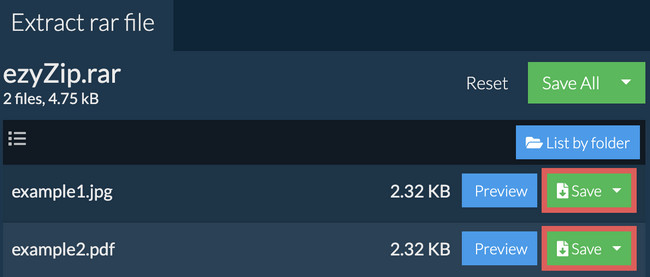
Parte 4. Perguntas frequentes sobre como descompactar arquivos RAR no Mac
1. Por que não consigo abrir um arquivo RAR no Mac?
Você pode estar se perguntando por que não consegue abrir um arquivo RAR em um Mac. O principal motivo é que nenhum macOS não possui uma ferramenta utilitária integrada para abrir arquivos RAR. Ele possui apenas uma ferramenta integrada que pode abrir arquivos ZIP. Nesse caso, siga os métodos desta postagem para descompactar arquivos RAR no Mac.
2. Por que meu arquivo RAR está corrompido?
Existem 2 motivos comuns pelos quais seus arquivos RAR estão corrompidos. O motivo mais comum é que você baixou os arquivos RAR com uma conexão lenta à Internet. A segunda é que os arquivos RAR estão infectados por vírus ou malware.
Esperamos que você tenha descompactado todos os seus arquivos RAR no Mac. Se você tiver mais dúvidas sobre o seu Mac ou seus arquivos, não hesite em nos pedir ajuda. Teremos prazer em ajudá-lo. Além disso, use Varredura do FoneLab Mac se você deseja excluir arquivos desnecessários do seu Mac. Muito obrigado!

Com o FoneLab Mac Sweep, você limpará arquivos inúteis do sistema, e-mail, foto e iTunes para liberar espaço no Mac.
- Gerencie fotos semelhantes e arquivos duplicados.
- Mostre o status detalhado do Mac com facilidade.
- Esvazie a lixeira para obter mais armazenamento.
